Как восстановить данные из резервной копии iTunes без подключения iPhone?
Пропали пользовательские данные из iPhone? Не проблема, ведь они сохранились в резервной копии устройства. Ознакомьтесь с данной статьёй и узнайте, как извлечь данные из резервной копии в iTunes, iCloud.
Как выгрузить данные из резервной копии iTunes?
Может быть такое, что фотографии, видео, сообщения, звонки пропали в ходе пользования смартфоном, что делать в таком случае? На смартфоне есть папка, в которой и сохранились все эти данные. Как же извлечь данные из резервной копии iTunes, чтобы снова пользоваться ими?
- Скачайте на компьютер программу «iPhone Backup Extractor» и запустите её.
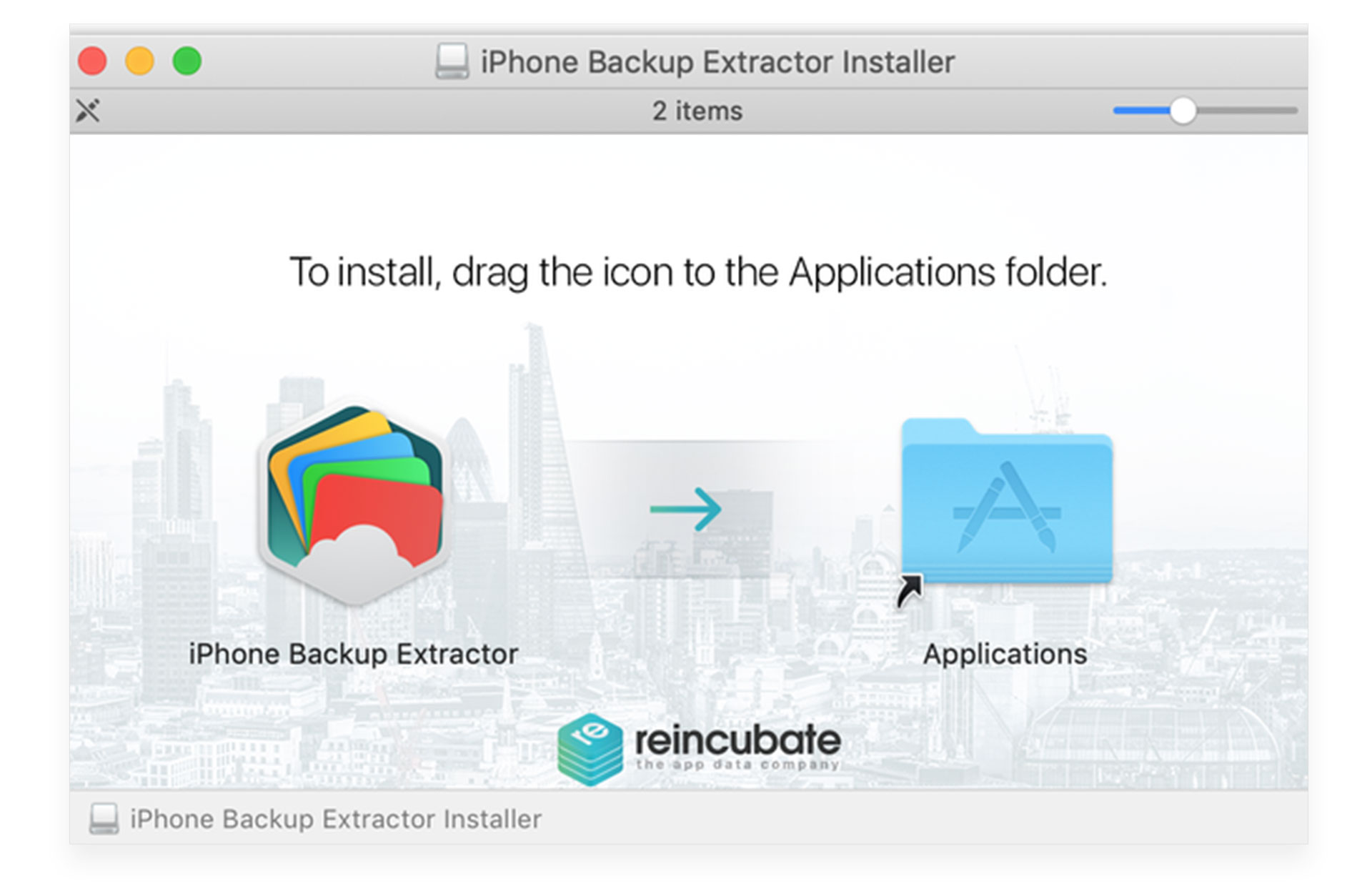
- Если программа не загружается, то включите VPN.
- Дождитесь загрузки файлов iTunes, iCloud.
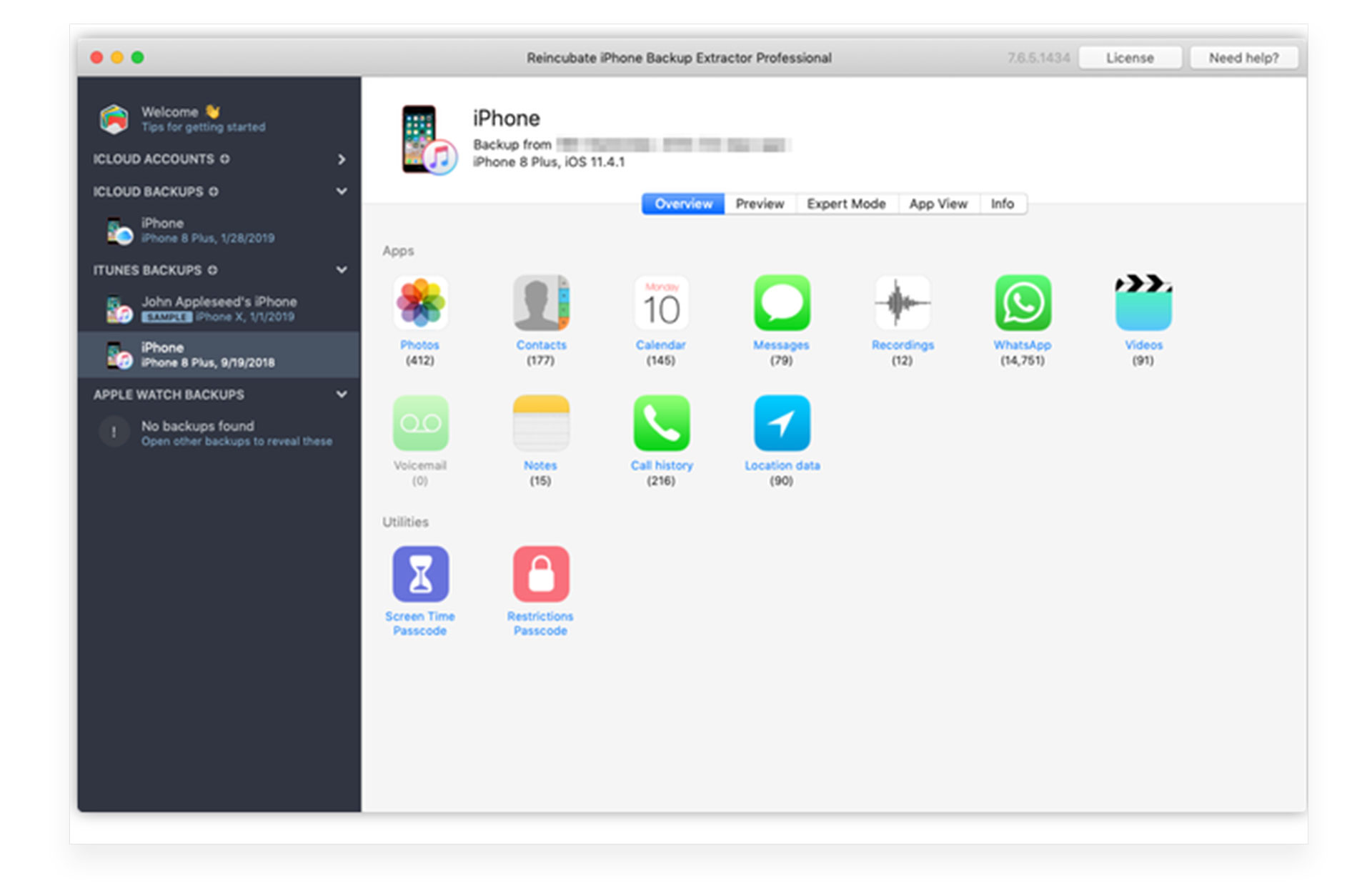
- В программе выберите ваше устройство, резервная копия которого хранится на вашем ПК в iTunes, введите пароль и получите доступ к данным.
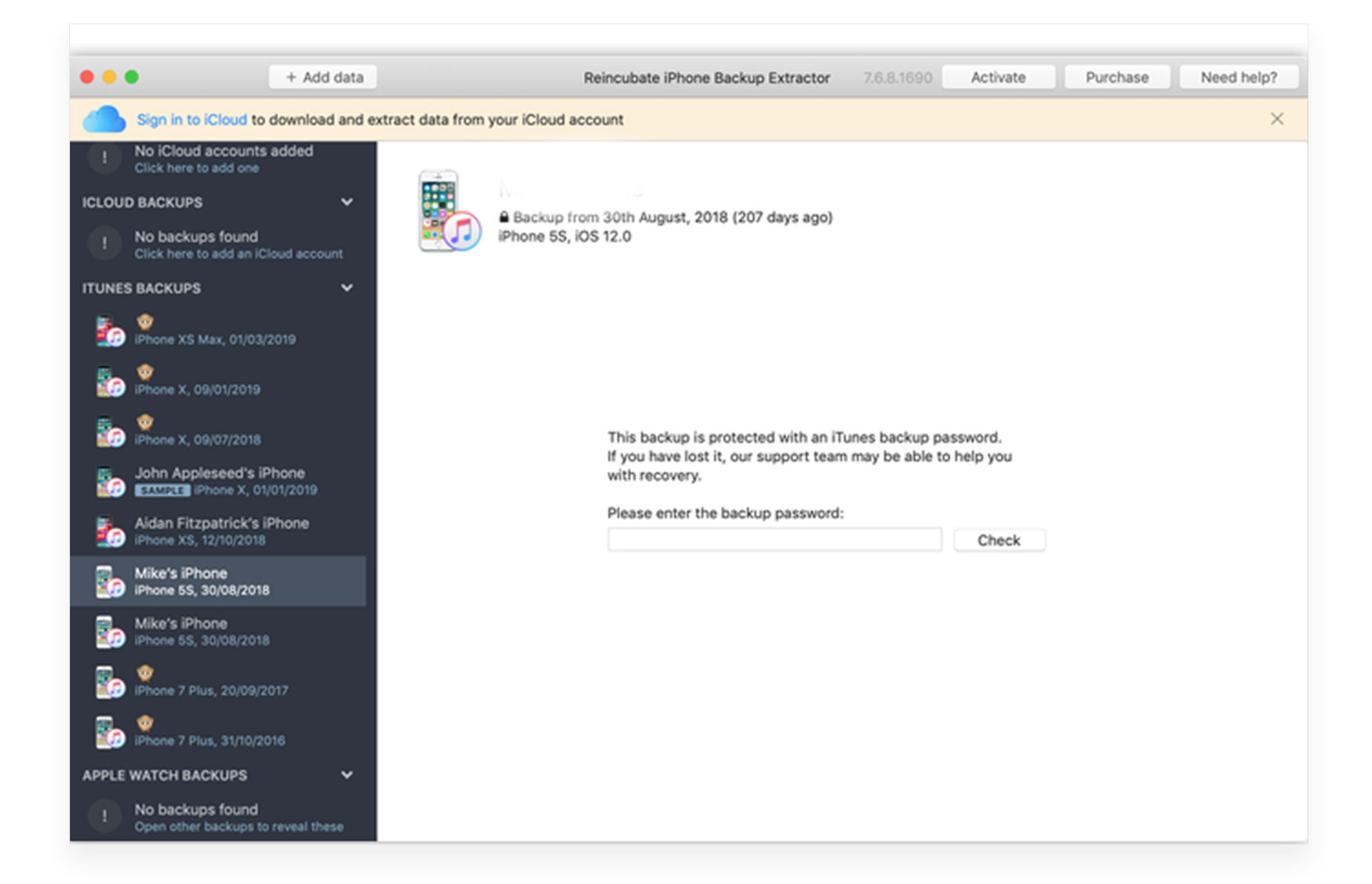
Как поможет приложение «iPhone Backup Extractor»?
Благодаря этой программе вы сможете восстановить из iTunes фотографии, видеофайлы, контакты, сообщения, переписки из мессенджеров, события в календаре, записи диктофона, заметки, места геолокации, пароли блокировок.
Есть также режим эксперта и возможность получить доступ к папкам, которые раньше были доступны при наличии взломанных версий. Также можно включить режим просмотра приложений. В программе есть вкладка информации, в которой вы найдёте всё о вашем iPhone.
Восстановление данных из зашифрованной резервной копии.
Если для ваших данных ранее была включена функция шифрования, то вы также можете восстановить их благодаря «iPhone Backup Extractor». Для извлечения файлов обязательно необходимо знать пароль от зашифрованных данных. Без него вы не сможете получить доступ к ним. Через бесплатную версию программы вы не сможете восстановить полностью все свои данные. В бесплатной версии есть возможность извлечения только четырёх файлов из облака. Важно помнить все пароли для дальнейшего использования зашифрованных файлов. При создании новых копий, обязательно, запоминайте пароль шифрования. Без него в дальнейшем вы не сможете извлечь потерянные данные и перенести их на новое устройство. Если вы не знаете, как зашифровать данные iTunes, ознакомьтесь со статьёй «Как включить функцию шифрования?»
Как вы смогли заметить, «iPhone Backup Extractor» действительно очень полезное приложение. Оно способно решить различные задачи, когда у вас появится необходимость получить ваши старые данные, которые хранятся в облаке. Без этой программы восстановить файлы намного сложнее. Пользоваться приложением достаточно легко, благодаря «iPhone Backup Extractor» у вас появится возможность восстановления любых данных, даже зашифрованной ранее копии. Следуйте советам, приведённым выше, и получайте все ваши файлы для их дальнейшего использования.
У вас есть MacВook или iMac? Специально для вас мы создали онлайн-марафон по настройке полезных сервисов на Mac: узнайте за 8 простых занятий, как быстро настроить Apple ID, iCloud и другие сервисы на Mac, обезопасить свои пользовательские данные, оптимизировать хранилище iCloud и пр.
- Это быстро: вам не придется искать в Ютубе инструкции по настройке.
- Это просто: вы увидите каждый шаг на экране, с подсказками на понятном языке.
- Это удобно: вы получите полезные навыки, не вставая с удобного кресла.
Остались вопросы?
Позвоните нам
Напишите нам
Приходите к нам
Поделиться:
Актуальные материалы
- С Новым годом от MacTime: график работы в праздничные дни
- Почему iPhone 16 Pro и Pro Max не становятся дешевле после выхода iPhone 17 Pro
- Почему iPhone стоит столько, сколько стоит — и когда покупать выгоднее всего?
- Как сохранить визитку MacTime в контактах iPhone
- Почему замена аккумулятора в AirPods 2 — это не просто «вскрыть и поменять»






